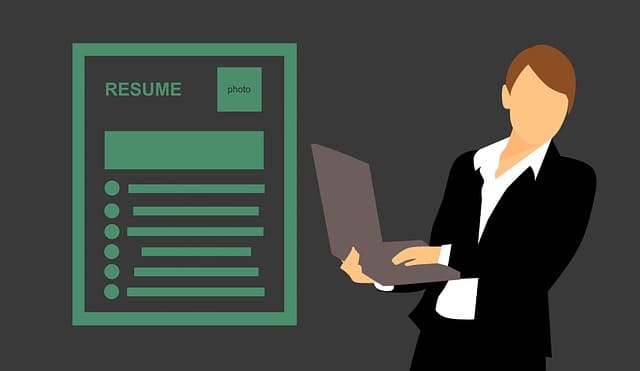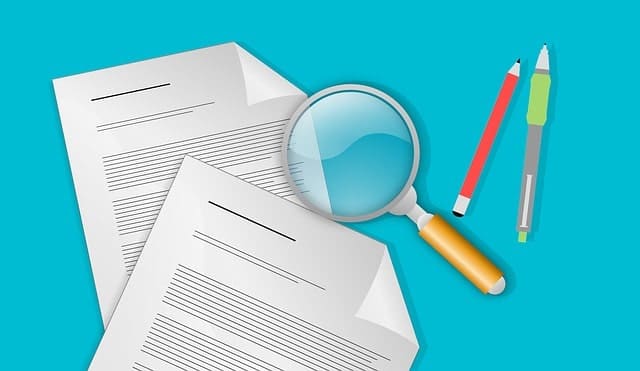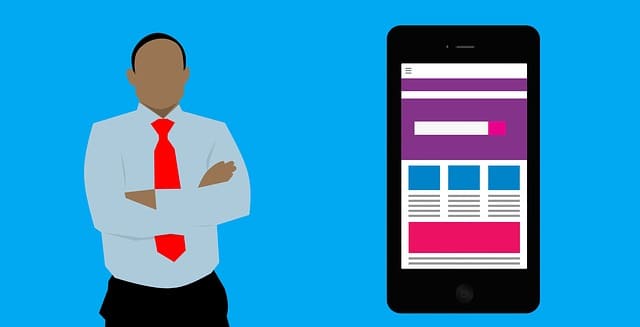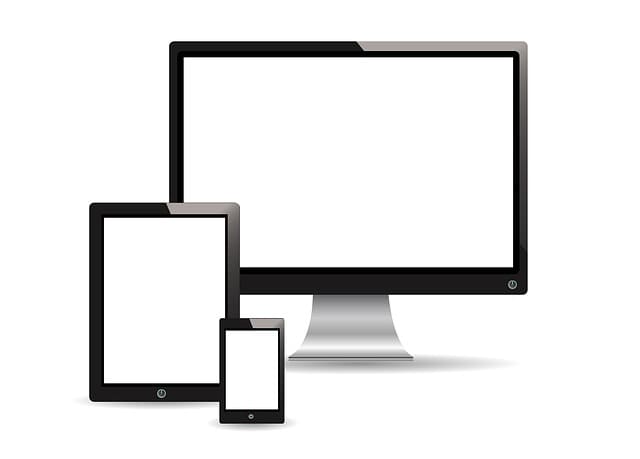「履歴に残したくない動画があるのだが、さてどうやって検索すればよいのだろうか…?」
誰にでも検索履歴に残ったら嫌なキーワードや、閲覧履歴の1つや2つあるはずです。
そういう動画を見る時は、データを残さずに閲覧する方法があります。
それは「閲覧履歴を残さない専用の検索方法」を呼び出す事。
さて、以下の方法を試してみましょう!
もしかしてこちらをお求めではないですか?
関連記事▼YouTubeの検索履歴を削除する方法【PC/iPhone/Android】対応
【PC・Chrome版】検索履歴を残さないでYouTubeを使う方法
基本は「シークレットウィンドウ」という機能を使って動画を見れば、検索結果には残りません。
クロームでシークレットウィンドウを出す手順
- クロームのウィンドウをワンクリックする
- 「Ctrl」+「Shift」+「N」を同時クリック
するとこういう見慣れないウィンドウが出たはず。
これがシークレットウィンドウ。
上部の検索窓から、YouTubeを検索して使用していただければ、検索履歴を汚す心配は無くなります。
【Android版】検索履歴を残さないでYouTubeを使う方法
Androidでは、PC版のクロームと同じくシークレットウィンドウの機能があります。
これを用いてYouTubeを見れば検索履歴に残りません。
出し方は、
- Androidのブラウザを起動
- 画面右上の「…」ボタンをタップ
- 「新しいシークレットタブ」をタップ
以上です。
【Chrome/Android】シークレットウィンドウでは何が記録されないか?
シークレットウィンドウには、
「Chromeには、次の情報は保存されません」
と説明文が書かれていると思います。解らない人もいらっしゃるかもしれませんから、これを具体的に解説しますと、
- 閲覧履歴…どのページを見ていたのか?の履歴(第三者に確認されるのが嫌であろうURL一覧のこと)
- Cookieとサイトデータ…どういうページが好きか?どういうサイトを好むか?という覚え書(YouTubeで言う所の「トップページにある、あなたへのオススメ動画」などで利用される)
- フォームに入力した情報…パスワードなど
これらが保存されないという訳です。
つまり、この「シークレットウィンドウ」を閉じたら最後、何も閲覧履歴などの情報が残らないのです。
【PC・IE・Edge版】検索履歴を残さないでYouTubeを使う方法
- IE・Edgeの画面の何もない所をクリックしておく
- 「Ctrl」+「Shift」+「P」をクリック
出てきたウィンドウの左上部分に青く「InPrivate」と書かれているかと思いますが、そのウィンドウを使って検索をすれば検索履歴は汚れないはずです。
【iPhone版】検索履歴を残さないでYouTubeを使う方法
iPhoneでは「プライベートブラウズ」という仕組みがあります。
これはつまり、検索履歴を残すことなくサイトを閲覧できる仕組みです。
これ越しにYouTubeを見れば、検索履歴は汚れません。
この検索履歴を残さない「プライベトブラウズ」の出し方は、
- ホーム画面の「Safari」を選択
- 右下の「四角が重なったマーク」をタップ
- 画面左下の「プライベート」をタップ
- 画面右下の「完了」をタップ
以上です。
残さないデータは、
- 閲覧履歴…どのページを見ていたのか?の履歴(第三者に確認されるのが嫌であろうURL一覧のこと)
- Cookieとサイトデータ…どういうページが好きか?どういうサイトを好むか?という覚え書(YouTubeで言う所の「トップページにある、あなたへのオススメ動画」などで利用される)
- フォームに入力した情報…パスワードなど
となっています。